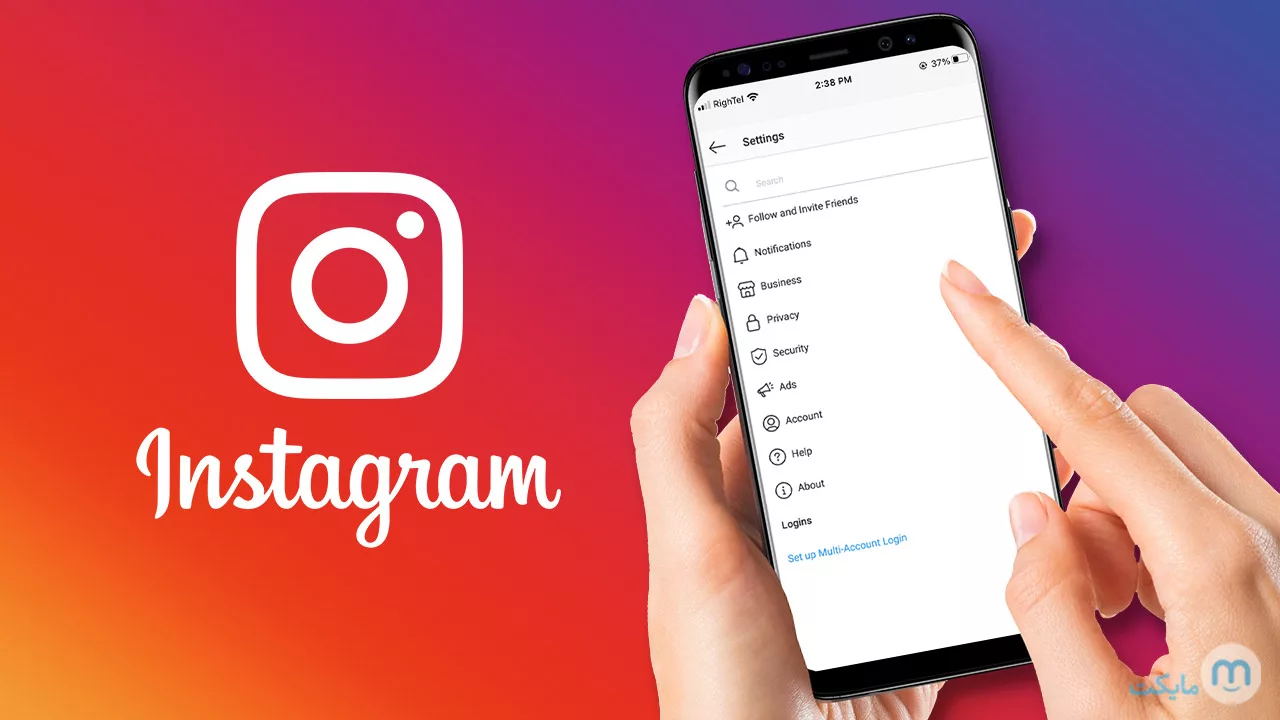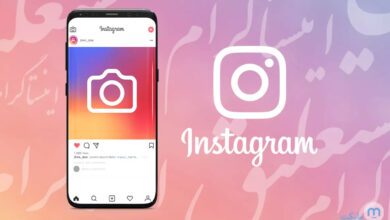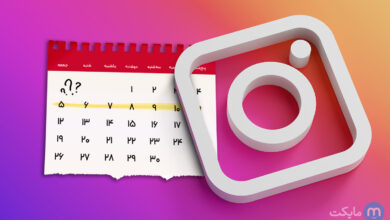آموزش ریست تنظیمات اینستاگرام
اگر شما هم یکی از کاربرانی هستید که تمایل دارد بخشی یا همه ی اکانت اینستاگرام خود را ریست کند، این مقاله را حتما تا آخر بخوانید زیرا به ریست همه ی بخش های اینستاگرام مسلط خواهید شد. با مایکت همراه باشید.
بدون شک تاکنون بارها نام برنامه اینستاگرام را شنیده اید، برنامه ای که به صورت شگفت انگیزی جهانی شد و در دل مردم تمام کشورها جا باز کرد. شاید سازندگان این برنامه زمانی که در سال 2010 آن را می ساختند حتی فکرش را نمی کردند که زمانی اینقدر پرطرفدار شده باشد که در طی دو سال توسط شرکت فیسبوک به قیمت 1000000000 دلار خریداری شود! اما این اتفاق افتاد آن هم درست در سالی که این اپ دارای نسخه ی اندروید نیز شد. مسلما رشد سریع این اپلیکیشن دلایل مختلفی داشت، از جمله وجود پست های داغ و به روز، دسته بندی منظم، رابط کاربری سریع و آسان، امنیت بسیار بالا و غیره. رشد و تکامل این اپ تا جایی پیش رفت که اکنون که حدود 11 سال از ساخت و انتشار این اپلیکیشن می گذرد، میتوان آن را اصلی ترین شبکه اجتماعی دانست.
در مورد اینکه اینستاگرام چیست قبلا به صورت مفصل صحبت کردیم، اکنون می خواهیم طبق درخواست کاربران، ریست تنظیمات این پیام رسان را مورد بررسی قرار دهیم.
فهرست این مقاله (با کلیک روی هر عنوان به آن قسمت منتقل می شوید) :
چگونه اینستاگرام را ریست کنیم؟
در واقع پاسخ دادن به این سوال کمی سخت و پیچیده است. زیرا ریست و ویرایش این اپلیکیشن مختص یک بخش خاص نیست و تمام بخش های مختلف این نرم افزار قابل راه اندازی مجدد است. پس برای یافتن پاسخ این سوال ابتدا باید مشخص کنید که چه قسمتی را می خواهید از نو بسازید و ایرادی در آن مشاهده می کنید. پس از یافتن پاسخ این سوال از بخش های توضیح داده شده ی زیر، مورد دلخواه را انتخاب و طبق آن عمل نمایید.
پسورد
برای تغییر رمز یا همان پسورد بستگی به موقعیتی که در آن قرار دارید، باید روش خود را انتخاب کنید. شما بدون شک در یکی از این دو شرایط قرار دارید، یا در مرحله ی ورود به اینستاگرام هستید و رمز خود را فراموش کرده اید، یا از اکانت خود استفاده می کنید اما به هر دلیلی می خواهید رمز آن را تغییر دهید. در زیر روش تغییر پسورد را در هر دو موقعیت بررسی می کنیم.
فراموشی رمز و بازیابی مجدد آن
تغییر رمز از طریق تنظیمات
برای اینکه پسورد خود را از طریق تنظیمات تغییر دهید، مراحل زیر را طی کنید.
- روی آیکن مربوط به برنامه ضربه بزنید تا اجرا شود.
- از صفحه ی شخصیتان، سه خط بالای صفحه را انتخاب کنید.
- ابتدا روی گزینه ی setting ضربه زده و سپس گزینه ی Security را انتخاب نمایید.
- اکنون password را انتخاب کنید تا وارد صفحه ی زیر شوید.
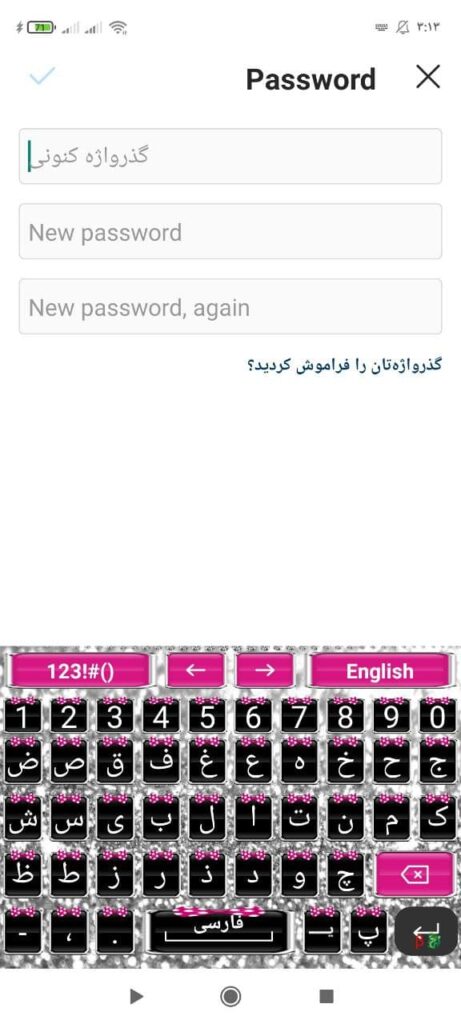
اکنون password را انتخاب کنید
- حال نیاز است گذرواژه ی قبلی خود را در ابتدا و یک رمز جدید در فیلد بعدی و فیلد تکرار وارد نمایید. این در صورتی است که رمز خود را فراموش نکرده باشید. اگر پسورد خود را فراموش کرده اید، روی گذرواژه ی خود را فراموش کرده ای ضربه بزنید.
- پس از دریافت پیامک تایید، شما می توانید با استفاده از لینکی که دریافت کرده اید، یک رمز جدید بسازید.
نام کاربری
اگر به فکر تغییر یا ریست نام کاربری خود افتاده اید، کافی است با ضربه روی آیکن مربوط به نرم افزار آن را باز کنید. و سپس به قسمت صفحه ی خودتان (با ضربه روی پروفایل) بروید. اینک یک گزینه به نام ویرایش پروفایل (Edit profile) وجود دارد که باید آن را انتخاب نمایید. اینک نام و نام کاربری خود را می توانید مشاهده کنید، تغییرات دلخواهتان را اعمال کرده وسپس تیک آبی بالای صفحه را لمس نمایید. لازم به ذکر است نام شما به راحتی تغییر خواهد کرد اما نام کاربری کمی سخت تغییر می کند، صبور باشید و حوصله به خرج بدهید.
لازم به ذکر است که برای ورود حتما نیاز نیست از اطلاعاتی مانند شماره تلفن خود استفاده کنید، بلکه شما می توانید یک ورود مخفی به اینستاگرام داشته باشید. این کار باعث می شود اطلاعات اصلی شما مثل ایمیل و شماره تلفن از امنیت بیشتر برخوردار شوند.
عکس نمایه
زمانی که برای اولین بار وارد حساب خود می شوید، از شما تقاضا میشود عکسی را در صورت تمایل برای پروفایل خود انتخاب نمایید. اکثر کاربران پس از مدتی از تصویر نمایه ی خود خسته می شوند و ترجیح می دهند آن را تغییر دهند، این کار اصلا سخت نیست. شبیه قسمت قبل وارد Edit profile شوید و از بالای صفحه تغییر عکس پروفایل یا همان change profile photo را انتخاب کنید تا پس از لمس عکس نمایه جدید، وارد گالری خود شوید. محدوده ی عکس را تنظیم و سپس روی فلش آبی رنگ بالای صفحه ضربه بزنید.
در ضمن می توانید از حلقه دور استوری یا پروفایل نیز برای جذاب شدن و بیشتر دیده شدن استفاده کنید. برای مثال حلقه ی دور پروفایل باعث می شود دور پروفایل شما خطوط رنگی باشد و چون این ویژگی را همه ی پیج ها ندارند، شما با این خصلت بسیار خاص می شوید.
پست
ممکن است پس از مدتی که در اینستاگرام فعالیت کردید، از پست های خود زده شوید یا حتی موضوع پیجتان و پست هایش را تغییر دهید و نیاز داشته باشید مطالب منتشر شده ی خود را حذف نمایید. برای این کار دو روش وجود دارد که در زیر به توضیح هر یک می پردازیم.
حذف تک به تک
به عنوان اولین روش شما می توانید پست های خود را با دقت مشاهده کرده و سپس موارد انتخابی را یکی پس از دیگری حذف نمایید. با این کار آنها از صفحه ی شما برای همیشه حذف می شوند و شما قادر می شوید تغییرات دلخواهتان را اعمال نمایید. برای حذف یک پست مراحل زیر را طی کنید.
- روی آیکن مربوط به برنامه در صفحه ی اصلی گوشی خود ضربه بزنید تا اجرا شود.
- وارد پیج خود شوید و یک پست را به دلخواه انتخاب کنید.
- قسمت بالای پست، یک سه نقطه وجود دارد. روی آن ضربه بزنید.
- گزینه ی حذف کردن (Delete) را انتخاب کنید.
- پیغامی با عنوان اطمینان شما از حذف، روی صفحه ظاهر می شود، مجددا Delete را بزنید تا کار به اتمام برسد.
دقت داشته باشید که این روش همیشه نمی تواند پاسخگو باشد، زیرا ممکن است شما در زمان فعالیت خود تعداد بسیار زیادی post منتشر کرده باشید، بنابراین اگر بخواهید تک تک آنها را به صورت جداگانه حذف نمایید، وقت زیادی از شما تلف می شود. بنابراین اگر تعداد مطالب منتشر شده ی شما کم است، از این روش استفاده کنید اما اگر تعداد آنها زیاد است، بهتر است از روش دوم یعنی آرشیو کردن، استفاده کنید.
آرشیو کردن
آرشیو را با حذف اشتباه نگیرید! شاید از آنجایی که ما این دو را در یک دسته بندی قرار داده ایم، شما فرض کنید هر دو عملکردی مشابه دارند، اما اینطور نیست. در واقع آرشیو کردن همان پنهان کردن از دید دیگران است.
زمانی که شما مطالب منتشر شده ی خود را آرشیو می نمایید دیگر فالوور هایتان قادر به مشاهده آنها نیستند اما خودتان به آنها دسترسی خواهید داشت. پس میتوان گفت به نوعی آنها از صفحه ی شخصی شما حذف شده اند. بنابراین زمانی که متوجه شدید تعداد پست هایتان زیاد است و نمی توانید آنها را تک تک حذف کنید، روش آرشیو کردن را طبق مراحل زیر انجام دهید.
- مانند مرحله ی قبل اینستاگرام را اجرا کنید.
- وارد پیج شخصی خود شوید.
- یک پست را به صورت دلخواه انتخاب نمایید و روی آن ضربه بزنید.
- از طریق سه نقطه ی بالای آن، آرشیو کردن (archive) را انتخاب و روی آن ضربه بزنید. همانطور که می بینید پست به سرعت پنهان خواهد شد.
این کار با اینکه همچون حذف کردن باید به صورت تک تک انجام بگیرد، اما از سرعت بالاتری برخوردار است چرا که نیازی به چک کردن تک تک آنها ندارید، زیرا آنها ذخیره می شوند و از دست نمی روند. بنابراین هر زمان که بخواهید با رفتن به تنظیمات و انتخاب گزینه ی archive می توانید آنها را بازیابی کنید.
تاریخچه ی جستجو ها
در قسمت جستجوها، زمانی که یک صفحه، هشتگ یا فرد خاصی را سرچ کنید، در حافظه ی جستجویی شما ذخیره می شود و وقتی مجدد اقدام به سرچ کنید، در لیست پیشنهادی بالا می آید که اگر همان موضوع را می خواهید بیابید، سریعتر این کار را کنید.
اما پس از مدتی تعداد این پیشنهاد ها بسیار زیاد می شود و این موضوع کمی آزاردهنده است و شاید شما تمایل داشته باشید آنها را حذف نمایید. برای این کار باید مراحل زیر را طی کنید.
- روی آیکن مربوط به Instagram ضربه بزنید تا برنامه اجرا شود.
- وارد صفحه ی شخصی خود شوید و سه خط بالای آن را انتخاب نمایید.
- پس از انتخاب تنظیمات یا همان setting وارد حریم خصوصی (Security) شوید.
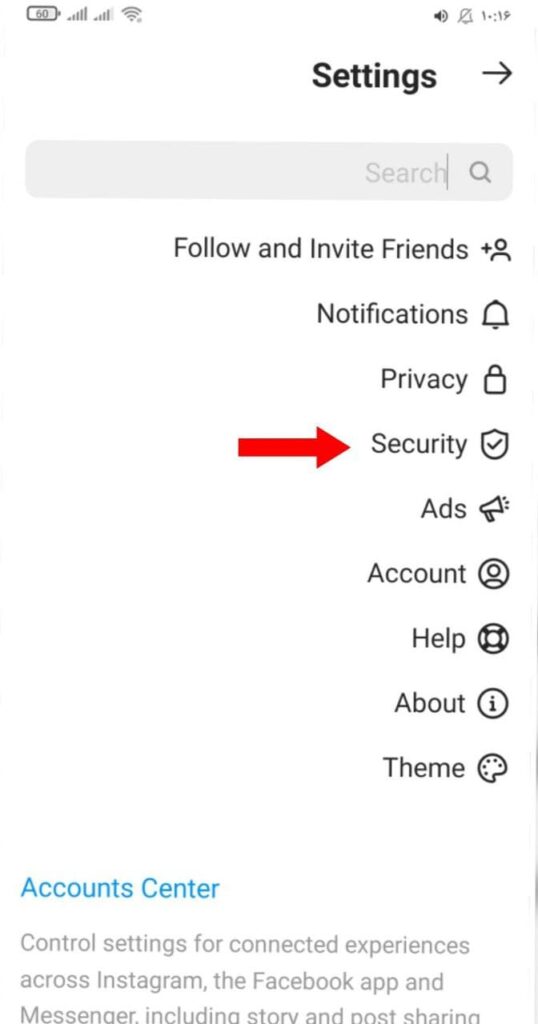
پس از انتخاب تنظیمات یا همان setting وارد حریم خصوصی (Security) شوید.
- مطابق تصویر زیر روی تاریخچه ی جستجو (Search History) ضربه بزنید.
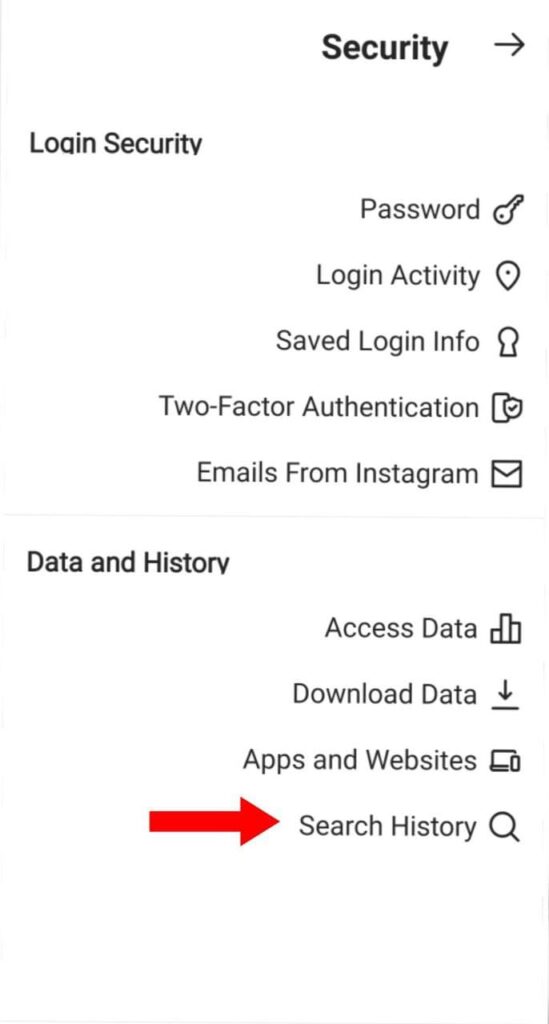
- به عنوان گزینه ی آخر نیز باید Clear All را انتخاب نمایید. اکنون کار تمام شده است و وقتی به قسمت جستجوها بروید، صفحه ای به شما پیشنهاد نمی شود.
ریست کلی
زمانی هست که می خواهید به صورت کامل یک پیج را تغییر دهید، تمام پست های آن را حذف، نام و تنظیمات آن را نیز تغییر دهید. حتی برخی فالوور هایتان را هم می خواهید حذف نمایید. خب در اینجا یک اصل مطرح است، اینکه آیا شما برایتان اهمیت دارد که همه ی فالوور هایتان را از دست بدهید یا خیر. اگر این موضوع برایتان حائز اهمیت نیست باید از روش حذف اکانت و اگر این موضوع مهم است از نرم افزارهای کمکی بهره ببرید. حذف اکانت از طریق خود اینستا انجام می شود.
برای اینکار ابتدا باید از یک سایت دیلیت اکانت استفاده نمایید و پس از ورود به آن رمز عبور و نام کاربری خود را وارد کنید. سپس از طریق خود اینستاگرام موضوع دیلیت را تایید نمایید. اگر رمز خود را به یاد نداشته باشید، این سایت به شما کمک می کند آن را بازیابی کنید. پس اگر رمز خود را به یاد ندارید،نگران نباشید. در ضمن به این نکته نیز توجه کنید که پس از دیلیت اکانت به هیچ یک از اطلاعات قبلی، پست ها و غیره دسترسی نخواهید داشت و باید از نو یک صفحه بسازید.
ریست اینستاگرام چه سودی دارد؟
می توان گفت تغییر، ویرایش و ریست هر بخش از اینستاگرام فواید مختلفی برای خود کاربر و این نرم افزار دارد. برای مثال شما با حذف تاریخچه ی جستجو، از شر پیشنهاد های پی در پی راحت شده و فضای اشغالی توسط آنها را خالی می کنید. ریست نام کاربری، عکس پروفایل و پست ها نیز به تنوع و دوری از یکنواختی فکری کاربر کمک می کند. اما این کارها برای نرم افزار نیز دارای فوایدی است. از جمله اینکه از آنجایی که سازندگان این اپلیکیشن اهمیت زیادی برای کاربران خود قائلند مدام تغییرات آنها را بررسی می کنند تا بتوانند عملکرد بهتری نسبت به قبل به آنها ارائه دهند.
اکنون نوبت شماست!
در این مقاله سعی کردیم ریست بخش های مختلف اینستاگرام را به صورت کامل برای شما توضیح دهیم، امیدواریم که این نوشته مفید واقع شده باشد و از آن استفاده کرده باشید. اکنون نوبت شماست که نظرات، پیشنهادات و انتقادات خود را برای ما ارسال کرده و اگر سوالی تحت عنوان این نوشته دارید، پاسخ آن را از ما جویا شوید.